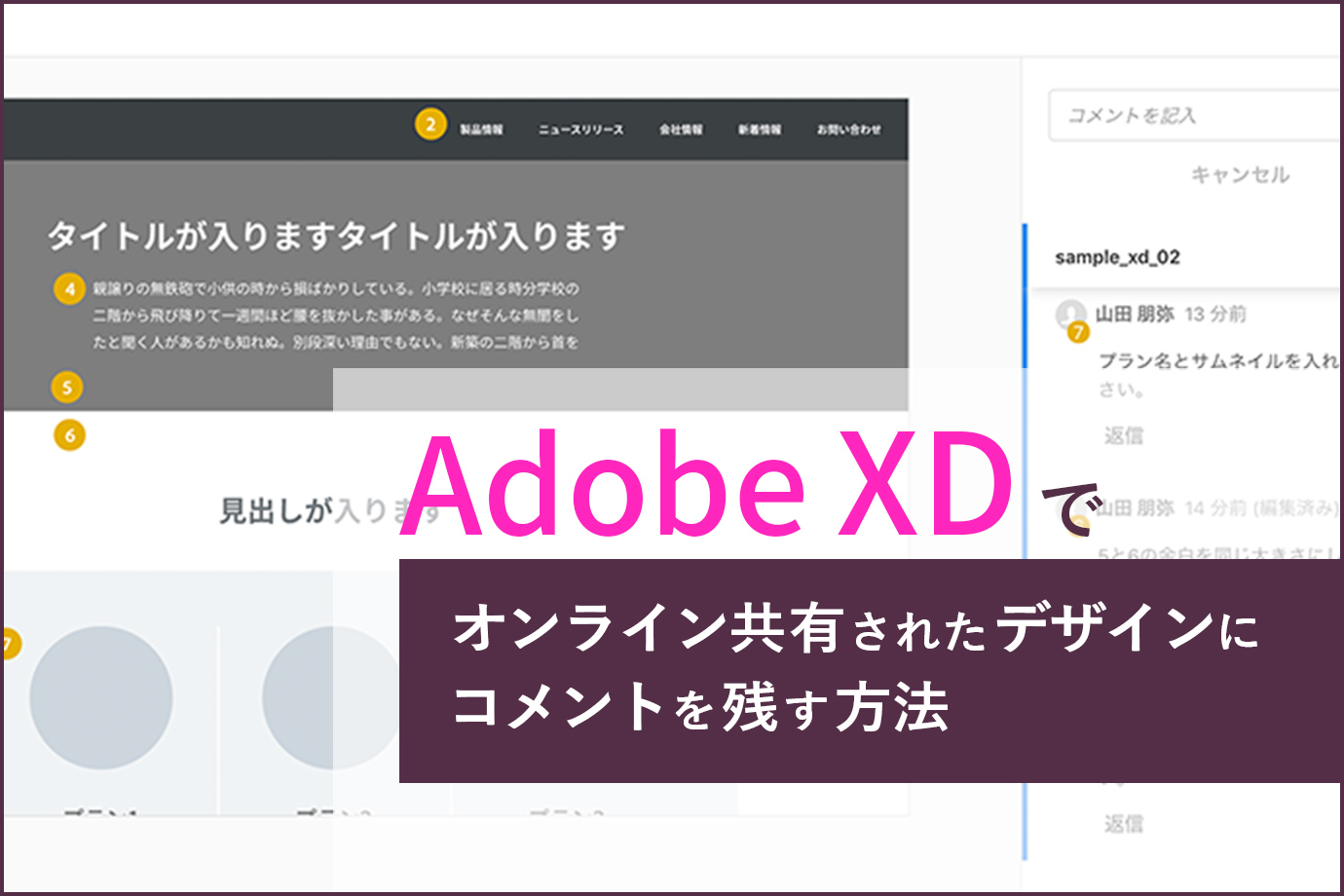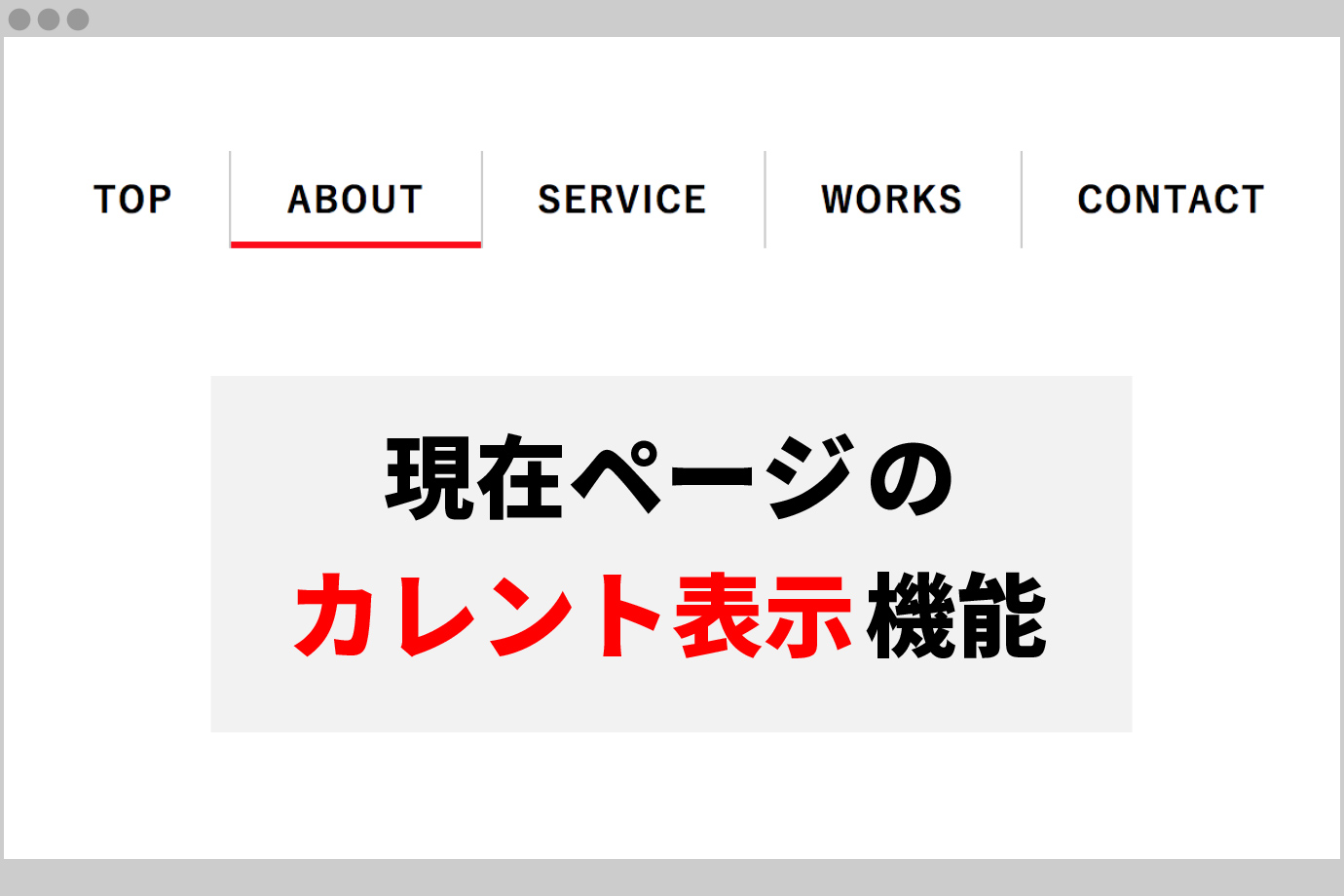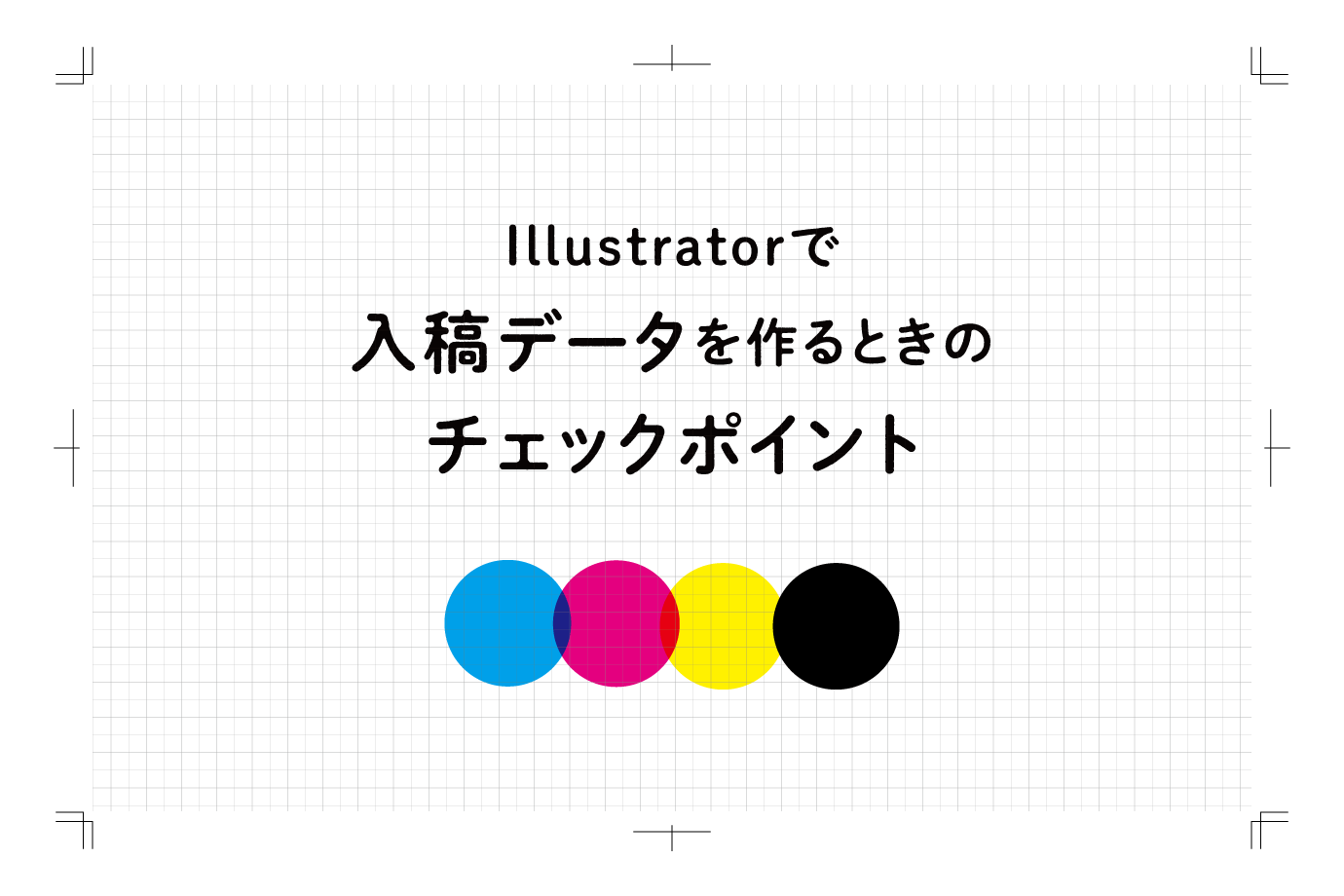知ってた?ナルホド!

こんにちは!コーダーの平原です。
最近、ソースコードエディタを「Visual Studio Code」に変更しました。
効率よくマークアップをする為にも、一早く「Visual Studio Code」に慣れたい!
そこで今回は「Visual Studio Code」MacOS版のデフォルトの、使用頻度の高そうなショートカットキーをご紹介します。
1. Visual Studio Codeについて
マイクロソフト社によって開発されたソースコードエディタです。
「Electron」というGitHubが開発したフレームワークを使用しており、Windows、Linux、macOS上で動作します。
2. ショートカットキーのご紹介
- 無題の新規ファイルを開く
- command N
- 新規ウィンドウを開く
- shift command N
- ウィンドウを閉じる
- command W
- サイドバーの表示の切り替え
- command B
- ターミナル、デバッグコンソールを開く
- shift command M
- エディタの表示を大きくする
- shift command +
- エディタの表示を小さくする
- command –
- エディタの配色テーマの変更
- command K command T
- 検索する
- shift command F
- 置換する
- shift command H
- 行の並べ替え
- option ⇧
option ⇩ - 行の複製
- shift option ⇧
shift option ⇩ - マルチカーソル(複数行選択)
- command option ⇧
command option ⇩ - 行の削除
- shift command K
- 行のインデントの削除
- command [
- 行のインデントの追加
- command ]
- コメントの切り替え
- command /
3. ショートカットキーの一覧表
「Visual Studio Code」公式の、MacOS版ショートカットキーの一覧表です!
デスクなど、目に入る所に貼っておいてもいいですね!
「Visual Studio Code」MacOS版ショートカットキー一覧表
ちなみに、「Visual Studio Code」上でショートカットキーの一覧を確認するには、以下のコマンドを使用します。
- キーボード ショートカットを開く
- command K command S
4. まとめ
「Visual Studio Code」の使用頻度の高そうなショートカットキーをご紹介しました!
そしてショートカットキーを調べていて気づきましたが、「Visual Studio Code」はデバッグ機能も充実しているみたいです。
引き続き「Visual Studio Code」の便利な機能を習得していきたいと思います!
参考サイト :